
[Funktioniert zu 100 %] Wie kann ich das Problem beheben, dass der vergrößerte iPhone-Bildschirm hängen bleibt?

„Mein iPhone steckt in einer Zoomfunktion in der Barrierefreiheit fest. Ich habe erfolglos versucht, sie auszuschalten, also habe ich das Telefon ausgeschaltet. Jetzt kann ich mich nicht anmelden, weil die Zahlen so groß sind, dass ich sie nicht alle sehe.“ um meinen Code einzugeben!“
- von der Apple Community
Geht es Ihnen auch so wie dem oben genannten Benutzer, dass Ihr iPhone versehentlich im Zoommodus hängen bleibt? Warum bleibt der vergrößerte iPhone-Bildschirm hängen? Wie kann ich das Problem beheben? Mach dir keine Sorge. Dieser Artikel befasst sich mit den Ursachen und bietet 6 Lösungen zur Fehlerbehebung, mit denen Sie Ihr iPhone ganz einfach wieder in den Normalzustand versetzen können.
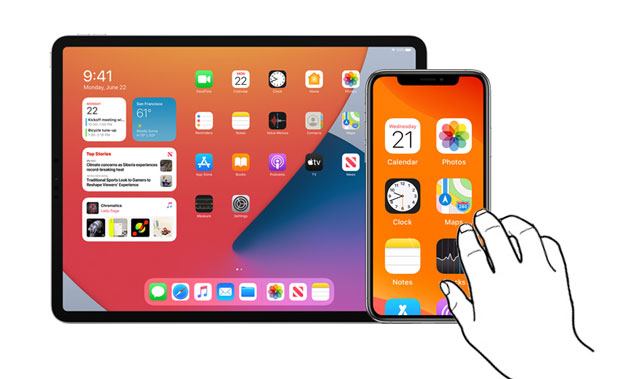
Sie fragen sich vielleicht, warum Ihr iPhone beim Heranzoomen hängen geblieben ist, bevor es repariert wurde. Viele häufige Szenarien können dazu führen, dass das iPhone im Zoom hängen bleibt, wie zum Beispiel:
Nachdem der iPhone-Bildschirm nun vergrößert wurde, stellt sich die Frage, wie man ihn wieder auf die normale Größe bringen kann. Die folgenden Lösungen helfen Ihnen, den Zoommodus auf Ihrem iPhone schnell zu verlassen.
Der einfachste Weg, den Zoommodus Ihres iPhones zu verlassen, ist die Verwendung einer Touchscreen-Geste. So beheben Sie das Problem, dass das iPhone im Zoommodus hängen bleibt:
Schritt 1. Doppeltippen Sie mit drei Fingern gleichzeitig auf den iPhone-Bildschirm.
Schritt 2. Bei Erfolg kehrt der iPhone-Bildschirm sofort in den normalen Ansichtsmodus zurück.

Wenn der Bildschirm Ihres iPhones vergrößert ist und nicht manuell verlassen werden kann, können Sie das Problem beheben, indem Sie es an einen Computer anschließen.
So beheben Sie das Problem, dass der Bildschirm des iPhone 11/12/13/14/15/16 hängen bleibt:
Schritt 1. Schließen Sie Ihr iPhone über ein USB-Kabel an den Computer an. Wir empfehlen Ihnen, den zuvor mit Ihrem iPhone gekoppelten Computer zu verwenden, sodass Sie nicht den Passcode eingeben oder auf Ihrem iPhone auf „Vertrauen“ tippen müssen. ( iTunes konnte keine Verbindung zu diesem iPhone herstellen ?)
Schritt 2. Öffnen Sie iTunes auf einem Windows PC oder macOS High Sierra oder niedriger, wählen Sie Ihr iPhone in der oberen linken Ecke des Bildschirms aus und klicken Sie auf „Zusammenfassung“; Öffnen Sie unter macOS Catalina oder höher den Finder, wählen Sie Ihr iPhone in der Seitenleiste aus und tippen Sie auf „Allgemein“.
Schritt 3. Wählen Sie auf der Registerkarte „Optionen“ die Option „Eingabehilfen konfigurieren“, deaktivieren Sie im Popup die Option „Zoom“ und klicken Sie auf „OK“.
Schritt 4. Um die Eingabehilfeneinstellungen zu bestätigen, die Sie gerade eingerichtet haben, klicken Sie auf „Synchronisieren“, um sie mit Ihrem iPhone/iPad zu synchronisieren.
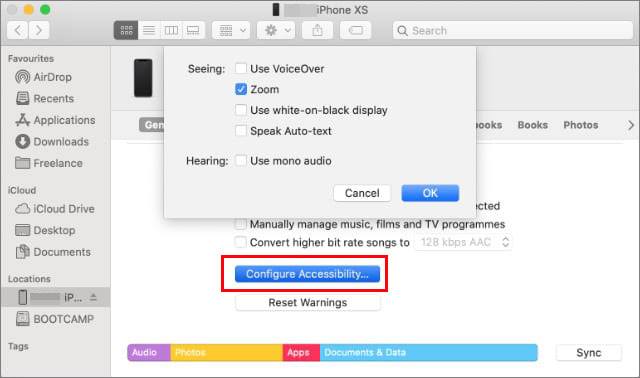
Wenn Sie auf die iPhone-Einstellungen zugreifen können, können Sie die Zoomfunktion vollständig deaktivieren, um zu verhindern, dass das Problem „iPhone bleibt auf dem vergrößerten Bildschirm hängen“ erneut auftritt.
Befolgen Sie dazu die folgenden Schritte:
Schritt 1. Öffnen Sie „Einstellungen“ > „Barrierefreiheit“ auf dem iPhone.
Schritt 2. Wählen Sie „Zoom“ > Zoom deaktivieren.

Wenn die vorherigen Methoden nicht funktionieren, können Sie einen Neustart versuchen oder einen Neustart Ihres iPhones erzwingen, um „Mein iPhone bleibt im Zoommodus hängen“ zu beheben.
Für iPhone X, 11, 12, 13 oder neuere Modelle:
Für iPhone 6, 7, 8 oder SE (2. und 3. Generation):
Für iPhone SE (1. Generation), iPhone 5 oder früher:


Wenn das Problem weiterhin besteht, können Sie versuchen, alle Einstellungen auf Ihrem iPhone zurückzusetzen. Dadurch werden Ihre persönlichen Daten nicht gelöscht, aber die Standardeinstellungen werden wiederhergestellt, wodurch Konflikte effektiv gelöst werden können, die dazu führen, dass „mein iPhone beim Zoomen hängen bleibt“.
So setzen Sie alle Einstellungen auf Ihrem iPhone zurück:
Schritt 1. Öffnen Sie die App „Einstellungen“ und gehen Sie dann zu „Allgemein“ > „iPhone übertragen oder zurücksetzen“ > „Zurücksetzen“.
Schritt 2. Tippen Sie auf „Alle Einstellungen zurücksetzen“ und geben Sie Ihr Passwort ein, um die Aktion zu bestätigen.
Schritt 3. Warten Sie, bis Ihr iPhone den Reset abgeschlossen hat, und prüfen Sie dann, ob das Problem behoben ist.

Sie können den Unterschied zwischen „Alle Einstellungen zurücksetzen“ und „Alle Inhalte und Einstellungen löschen“ nicht erkennen? Sie können diesen Artikel lesen, um den Unterschied zwischen ihnen zu verstehen.
Alle Einstellungen zurücksetzen vs. Alle Inhalte löschen [Informativer Vergleich]Angenommen, alle oben genannten Tricks können das Problem, dass das iPhone beim Zoomen hängen bleibt, nicht lösen. In diesem Fall hilft Ihnen die professionelle Software iPhone System Repair weiter. Mit diesem leistungsstarken Programm können Sie viele iOS Probleme beheben, z. B. das Hängenbleiben des iPhone im Zoommodus/DFU-Modus/Wiederherstellungsmodus/Shuffle-Modus usw.
Warum sollten Sie sich für die iPhone-Systemreparatur entscheiden?
Wie verkleinere ich mein iPhone mit einem Klick?
01 Installieren und starten Sie die Software auf Ihrem Computer. Anschließend verbinden Sie Ihr iPhone über ein USB-Kabel mit dem Computer und wählen auf der Schnittstelle „ iOS -Systemwiederherstellung“.

02 Das Programm erkennt das Systemproblem des Geräts automatisch. Wenn es auf der Benutzeroberfläche angezeigt wird, tippen Sie auf „Start“, um fortzufahren.

03 Bestätigen Sie die iPhone-Informationen auf der Benutzeroberfläche. Wenn sie falsch sind, wählen Sie die richtigen Informationen aus dem Dropdown-Menü aus. Tippen Sie anschließend auf die Schaltfläche „Reparieren“, um das beim Zoomen hängenbleibende iPhone sofort zu beheben.

Wenn Ihr iPhone oder iPad im Zoommodus hängen bleibt, probieren Sie die sechs oben genannten Methoden aus, um sich selbst zu helfen. Im Allgemeinen lassen sich kleinere Störungen mit den gängigen Tricks leicht beheben. Wenn das Problem weiterhin besteht, empfehle ich Ihnen, die iPhone-Systemreparatur auszuprobieren. Es ist einfach, sicher und schnell, das Problem ohne Datenverlust zu lösen.
Sollten bei der Nutzung Probleme auftreten, zögern Sie nicht, uns dies in den Kommentaren mitzuteilen.
Verwandte Artikel:
Steckt Ihr iPhone-Update fest? 6 effektive Lösungen zur Behebung
5 Möglichkeiten, das Problem mit dem eingefrorenen iPhone auf dem Sperrbildschirm einfach zu beheben

 iPhone-Wiederherstellung
iPhone-Wiederherstellung
 [Funktioniert zu 100 %] Wie kann ich das Problem beheben, dass der vergrößerte iPhone-Bildschirm hängen bleibt?
[Funktioniert zu 100 %] Wie kann ich das Problem beheben, dass der vergrößerte iPhone-Bildschirm hängen bleibt?